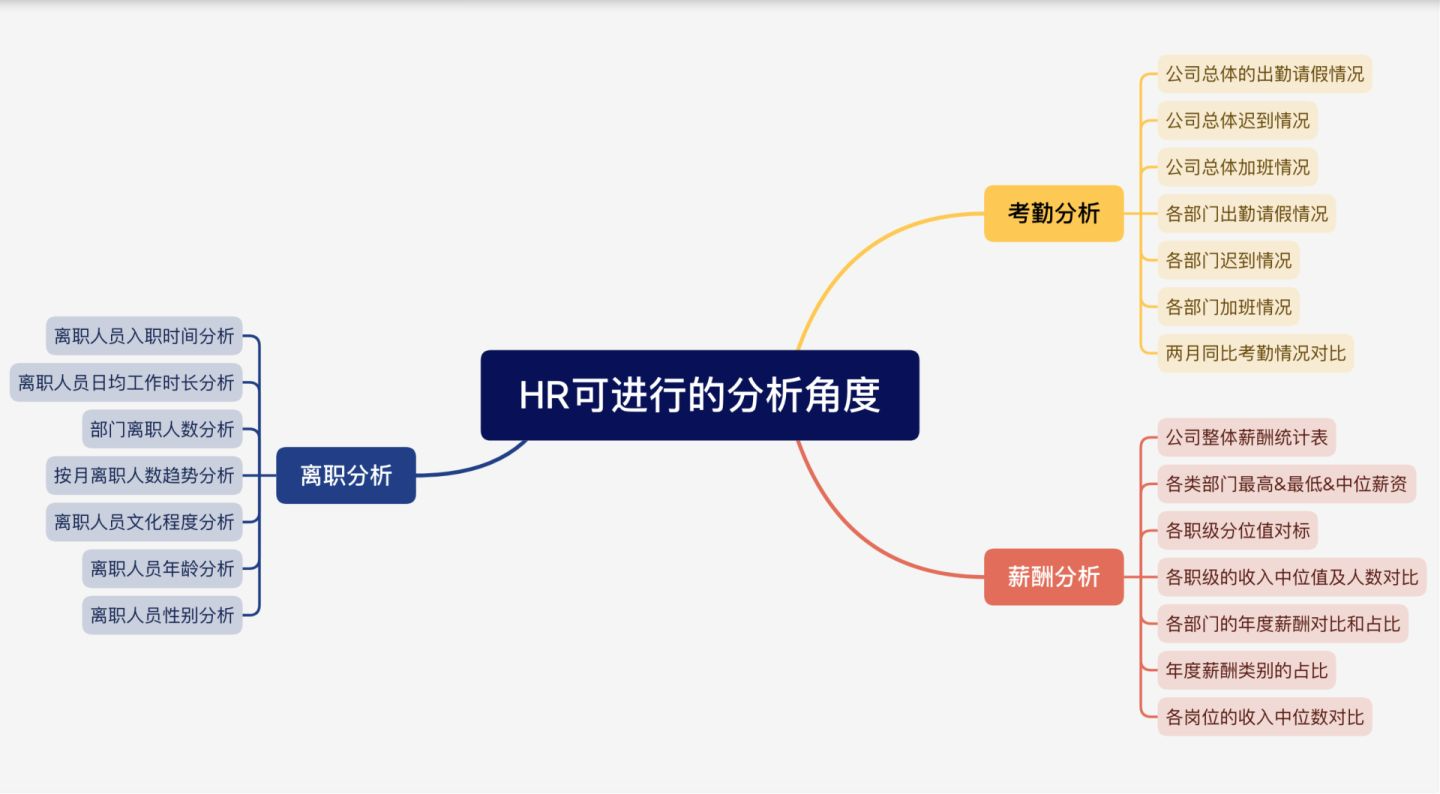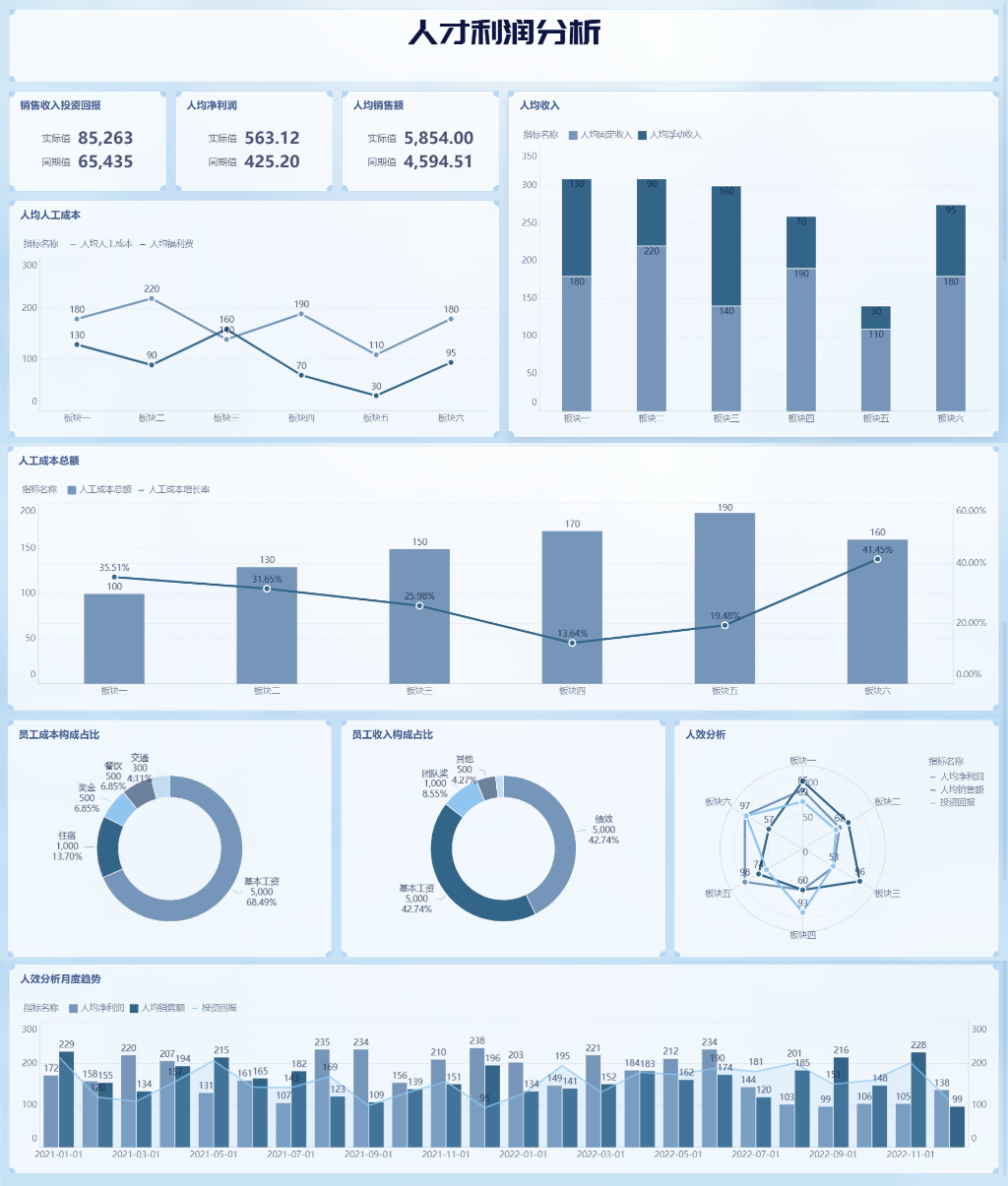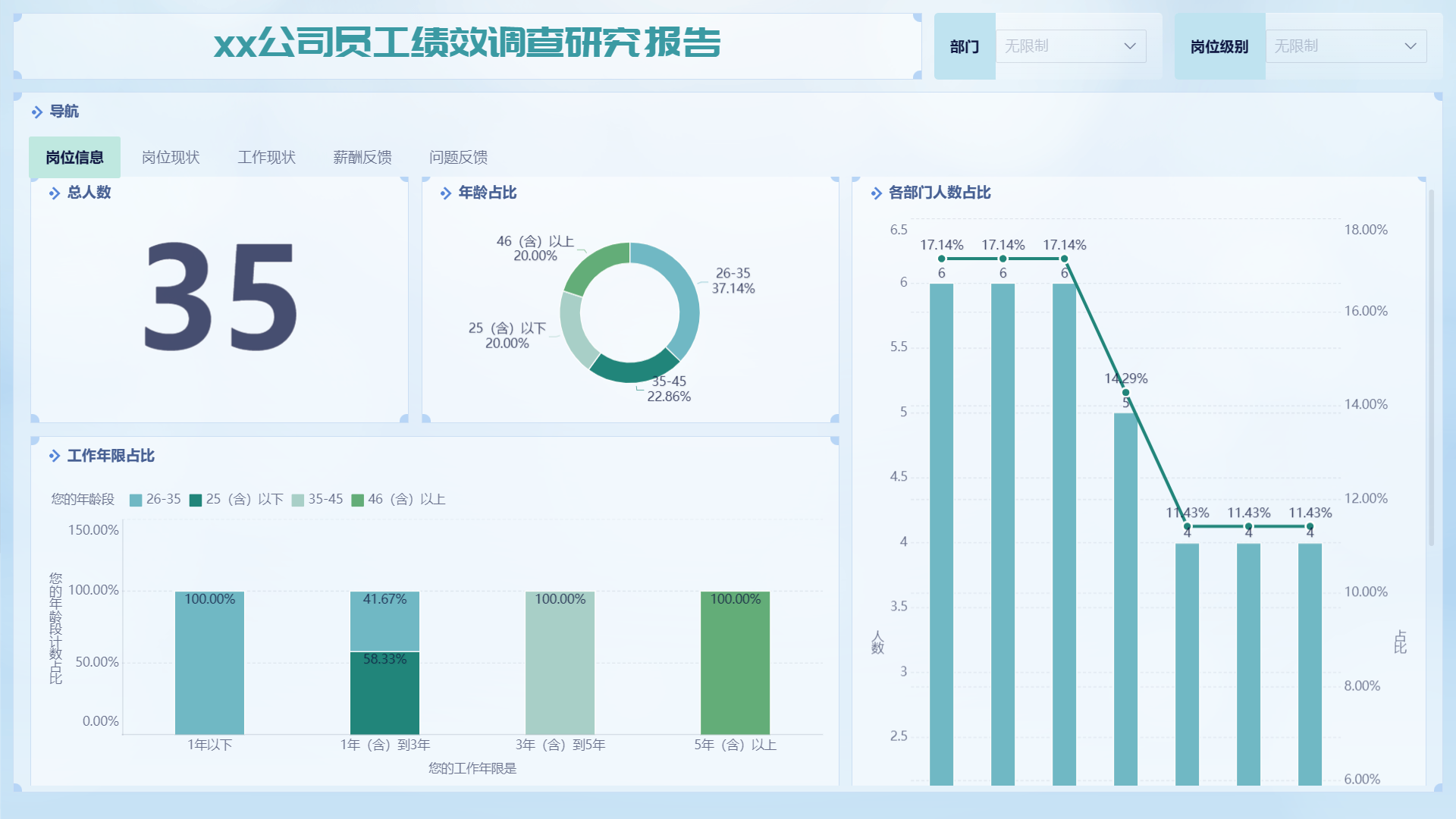考勤表表格excel怎么结合?1篇文章讲明白!——九数云BI
考勤表表格excel制作是我们的常用方法,下面和九数云一起来看看吧!
考勤表是办公中经常用到的表格,excel则是我们最常用到是的数据分析工具,下面本文将告诉我们考勤表表格excel怎么结合。
1.考勤表表格excel怎么结合:更新日期
在Excel表格中搭建好考勤表框架,然后在表头部分设置年份和月份的可选择区域,通过公式自动创建不同年份、月份的考勤表,具体操作步骤如下。
Step 01 考勤表表格excel怎么结合:根据考勤表内容搭建好考勤表框架,如下图所示。
Step 02 考勤表表格excel怎么结合:输入辅助数据
在当前工作表中估计不会用到的空白区域中输入多个年份(本例中输入年份为2015~2025)及月份数据作为辅助列,方便后面调用,如下图所示。
Step 03 考勤表表格excel怎么结合:设置年份序列
选择C1单元格,单击【数据】选项卡【数据工具】组中的【数据验证】按钮,打开【数据验证】对话框,在【设置】选项卡的【允许】下拉列表中选择【序列】选项,在【来源】参数框中通过引用设置该单元格数据允许输入的序列,这里引用表格中输入年份的单元格区域,单击【确定】按钮,如下图所示。
Step 04考勤表表格excel怎么结合: 设置月份序列
选择E1单元格,打开【数据验证】对话框,在【设置】选项卡的【允许】下拉列表中选择【序列】选项,在【来源】参数框中通过引用设置该单元格数据允许输入的序列,这里引用表格中输入月份的单元格区域,单击【确定】按钮,如下图所示。
Step 05 考勤表表格excel怎么结合:计算应出勤天数
选择P1单元格,输入公式【=NETWORKDAYS (DATE($C$1,$E$1,1),EOMONTH(DATE($C$1,$E$1,1),0))】,计算出所选月份应该出勤的总天数,如下图所示。
技术看板
本例中采用 NETWORKDAYS函数计算所选月份应该出勤的总天数时,用了DATE函数将C1、E1单元格和数字1转换为日期数据,作为统计工作日的开始日期;用EOMONTH函数让转换为日期的 DATE($C$1,$E$1,1)数据返回当月的最后一天,作为统计工作日的结束日期。
Step 06考勤表表格excel怎么结合: 计算得出表格标题
在C1和E1单元格中分别选择一个年份和月份,即可在P1单元格中查看到根据刚刚输入公式计算出的当月考勤天数。选择A2单元格,输入公式【=TEXT(DATE (C1,E1,1),"e年M月份考勤表")】,即可在A2单元格中根据C1、E1单元格中选择的年份和月份自动显示当前工作表的名称,如下图所示。
Step 07 考勤表表格excel怎么结合:计算日期序号
选择D4单元格,输入公式【=IF(MONTH(DATE ($C$1,$E$1,COLUMN(A1)))=$E$1,DATE ($C$1,$E$1,COLUMN(A1)),"")】,返回当前选择的年份和月份的第一天对应的日期序号,右击D4单元格,在弹出的快捷菜单中选择【设置单元格格式】命令,如下图所示。
技术看板
公式首先用DATE函数将C1、E1单元格和通过COLUMN(A1)提取的A1单元格的列号,转换为日期数据,然后用MONTH函数提取这个组合日期的月份数,让得到的结果与E1单元格的月份数进行比较,如果等于,就返回DATE($C$1,$E$1, COLUMN(A1)),否则返回空值。这样,后面通过复制公式,公式中的 COLUMN(A1) 就会自动进行相对位置的改变,从而实现依次返回指定月份的日期数。
Step 08 考勤表表格excel怎么结合:设置日期格式
打开【设置单元格格式】对话框,在【数字】选项卡的【分类】列表框中选择【自定义】选项,在【类型】文本框中输入【d】,单击【确定】按钮,如下图所示。
Step 09 考勤表表格excel怎么结合:复制公式
即可让D4单元格中的日期数据仅显示为日。向右拖动填充控制柄,复制公式到E4:AH4单元格区域,返回当前选择的年份和月份的其他天对应的日期序号,如下图所示。
Step 10 考勤表表格excel怎么结合:计算日期对应的星期
选择 D5单元格,输入与 D4 单元格中相同的公式【=IF(MONTH(DATE($C$1,$E$1, COLUMN(A1)))=$E$1,DATE($C$1,$E$1,COLUMN(A1)),"")】,按【Enter】键计算出结果,如下图所示。
Step 11 考勤表表格excel怎么结合:复制公式
将D5单元格中的数字格式自定义为“aaa”,即可让D5单元格中的日期数据仅显示为星期中的序号。向右拖动填充控制柄,复制公式到 E5:AH5 单元格区域,即可返回当前选择的年份和月份的其他天对应的星期序号,如下图所示。
上一篇: 超实用的员工考勤表,是怎么用Excel做出来的?——九数云BI
下一篇: 库存管理必看!亿级大卖不外传的管理库存方法!——九数云BI